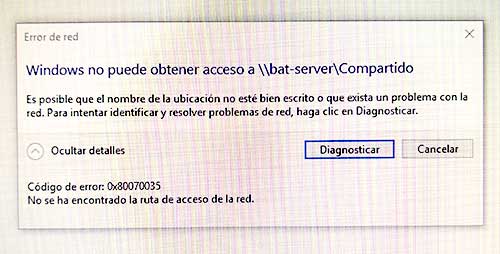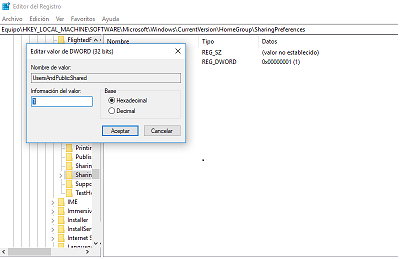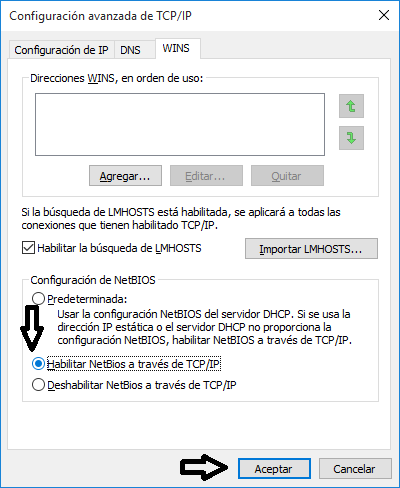Error 0x80070035 al entrar carpeta compartida Windows 10
AUTOR PREGUNTA #1
Hola a todos. Tengo un problema dentro de mi red local de trabajo. Con mis compañeros tenemos una carpeta compartida desde el servidor y hoy al intentar entrar me ha aparecido el Error 0x80070035 y por más que intento no me deja entrar.
He ejecutado el Solucionador de problemas y no es capaz de arreglarlo y me dice esto:
"El equipo está configurado correctamente, pero el dispositivo o recurso no responde".
He probado a desactivar el Firewall y tampoco ha funcionado. Tengo material al que necesito entrar así que agradezco que me ayudéis, gracias!
-
56 personas más tuvieron esta duda Yo también
Esto también te interesa!
PREGUNTAS SIMILARES
#2
Has probado si el bat-server está operativo?
Prueba a hacer un PING a bat-server
Por si alguien no sabe como ejecutas CMD
y escribes en la pantalla Negra que te sale ping bat-server
Digamos que es una forma de buscar si el equipo bat-server está en la misma red que el tuyo, encendido y funcionando, lo normal es que te devuelva o NO encontrado o un tiempo de respuesta junto con la información MAC o la IP de su tarjeta de red, si el equipo está en la red y encendido, puede tratarse de un tema de permisos
Yo te diría que mas que buscar un problema en tu PC lo mires primero en el Bat-Server
Espero que te sirva
Un saludo
#3
Es como dice Corrochano, deberías ver primero si tienes conexión con tu servidor para ver si es problema del servidor o de que es...
Si te responde en el comando PING, será que es un problema de algo de conexión con el servidor. Dinos que pasa ahí...
Cómo abrir consola CMD Windows 10
https://www.solvetic...-en-windows-10/
Cómo usar comando PING
https://www.solvetic...-windows-linux/
#4
2. Verificar Permisos del usuario que requiere conectarse.
3. Revisar configuración DNS y/o Wins tanto en el Server como en el PC
4. Intentar mapear usando la dirección IP del Servidor.
Espero sea de utilidad.
#5
Hola, espero que te encuentres bien. Como pude leer en tu pregunta me he dado cuenta que esa duda muchas personas la tienen, y es que es bastante incomodo cuando te aparece el error 0x800070035 al entrar en carpeta compartida Windows 10.
Ese código de error es muy diverso, es decir, que este mismo suele utilizarse cuando se presenten diversos tipos de problemas, todo va a depender de la ubicación en donde salga ese error y en qué momento te apareció. En este caso, se trata del momento de compartir una carpeta en Windows 10.
Error 0800070035:
En primer lugar, se debe tener en cuenta que la problemática puede estar relacionada con el grupo hogar, es decir, posiblemente este se haya desajustado por diversas razones, aunque la más común sea la instalación del sistema operativo.
Una de estas razones puede ser que, se actualiza en el momento de que esta desconectado de la red hogar.
Igualmente, está la posibilidad de desconectarse cuando se trata del único dispositivo del grupo Hogar activo en el grupo, en el momento de actualización, por ende, esto puede causar algunos problemas a la hora de compartir un archivo en tu red hogar.
Soluciones:
Procedimiento 1:
Se tiene que detener el Grupo Hogar por medio del uso de ‘’Símbolo del sistema’’:
- Para ubicarte en el ‘’Símbolo del sistema’’ tienes que acceder a ‘’Incio’’ y buscar lo anteriormente dicho, para después ejecutarlo como administrador.
- Una vez que lo encuentres, coloca el siguiente comando: ‘’net stop homegroupprovider’’
Procedimiento 2:
En este mismo método puedes utilizar “Regedit”, (Este asistente se abre, presionando en las teclas “Windows + R” y seguidamente escribir “Regedit”).
- Ir a la capeta de registro y copiar el siguiente comando: ‘’ “HKEY_LOCAL_MACHINE\SOFTWARE\Microsoft\Windows\CurrentVersion\HomeGroup\SharingPreferences’’
- Una vez que haya accedido al comando, tienes que pulsar el clic derecho en la opción llamada “UsersAndPublicShared=1’’y tienes que buscar la alternativa para eliminar esta opción.
- Ahora, debes ir a la segunda carpeta de registro, utilizando el siguiente comando: “HKEY_LOCAL_MACHINE\SOFTWARE\Microsoft\Function Discovery\RegistryStore\Publication\Homegroup’’
Ahora bien, en este caso, esta carpeta no tienes que eliminarla, ya que tiene permisos que son importantes, por lo que, solamente tienes que darle clic derecho sobre ella, y al observar una serie de valores que se encuentran dentro de esta, procede a eliminarlos.
Procedimiento 3:
Es momento de reiniciar el Grupo Hogar por medio del símbolo del propio sistema:
- Busca el ‘’Símbolo del sistema’’ y abre el programa como administrador.
- Luego de que hayas accedido, copia y pega el siguiente comando: ‘’net start homegroupprovider ‘’
Procedimiento 4:
Para finalizar abres otra vez el Grupo Hogar en el “Panel de Control” y creas un grupo nuevo.
Espero que toda esta información sea de tu ayuda y soluciones tu problema.
#6
El error 0x0x80070035 no se encuentra en la ruta de acceso de red en Windows, puedes solucionarlo realizando el siguiente procedimiento que te indico a continuación:
- Haces clic derecho en el icono de una computadora que sale en la parte inferior derecha de la pantalla.
- Se desplegará una pequeña ventana y escoges la alternativa “Abrir el centro de control y recursos compartidos”
- A continuación se abre el centro de redes y en la parte derecha veras que dice “Ethernet” en el caso de tener Windows 8 o 10 instalado en tu equipo, si tienes Windows 7 aparecerá“Conexión de área local”
- Posteriormente se abrirá una ventana donde vas a pulsar en “Propiedades”
- Luego vas a buscar la opción que dice “Protocolo de internet versión 4 (TCP/IPV4)” aquí haces clic.
- Ahora se desplegara una ventana y vas a seleccionar la opción “Propiedades”
- Tienes que pulsar seguidamente en la alternativa “Opciones avanzadas”
- En la ventana que se abre pulsas en la pestaña que dice “Wins” y en esta misma ventana procede a marcar la alternativa “Habilitar NetBios a través de TCP/IP”
- Para finalizar presionas en “Aceptar”, luego de realizar este procedimiento te recomiendo que reinicies el equipo para que se ajusten los cambios y listo ya no debería aparecer más el error.